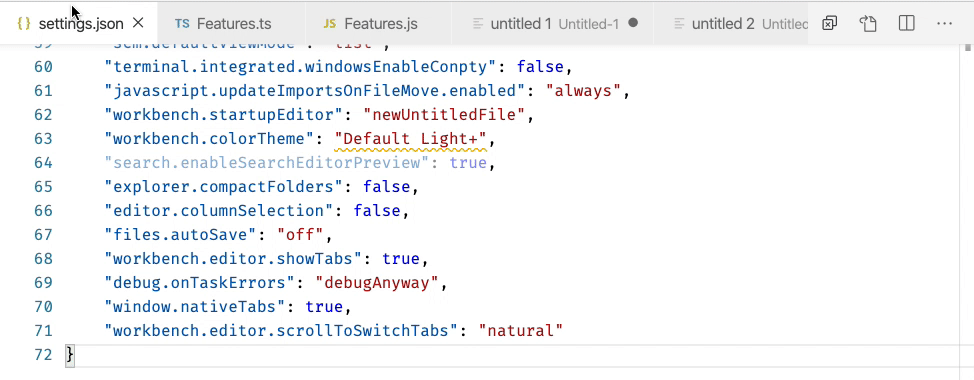La función actual de darme una opción desplegable de qué pestaña elegir es muy molesta. ¿Existe la posibilidad de eliminarlo para que las pestañas funcionen como en un navegador web moderno?
¿Existe una función de cambio rápido de pestañas en Visual Studio Code?
Respuestas:
De forma predeterminada, Ctrl+ Taben Visual Studio Code se desplaza por las pestañas en el orden de uso más reciente. Esto es confuso porque depende del estado oculto.
Los navegadores web recorren las pestañas en orden visible. Esto es mucho más intuitivo.
Para lograr esto en Visual Studio Code, debe editar keybindings.json. Use la Paleta de comandos con CTRL+SHIFT+P, ingrese "Preferencias: Abrir atajos de teclado (JSON)", y presione Enter.
Luego agregue al final del archivo:
[
// ...
{
"key": "ctrl+tab",
"command": "workbench.action.nextEditor"
},
{
"key": "ctrl+shift+tab",
"command": "workbench.action.previousEditor"
}
]
Alternativamente, para recorrer solo las pestañas de la ventana actual / vista dividida, puede usar:
[
{
"key": "ctrl+tab",
"command": "workbench.action.nextEditorInGroup"
},
{
"key": "ctrl+shift+tab",
"command": "workbench.action.previousEditorInGroup"
}
]
Alternativamente, puede usar Ctrl+ PageDown(Windows) o Cmd+ Option+ Right(Mac).
ctrl+tab) o hacia la izquierda ( ctrl+shift+tab). Para navegar por los fichas basado en la historia utilizar éstos: { "key": "ctrl+tab", "command": "workbench.action.openPreviousRecentlyUsedEditor" }, { "key": "ctrl+shift+tab", "command": "workbench.action.openNextRecentlyUsedEditor" }.
@Combii encontré una manera de intercambiar
CMD + 1 , CMD + 2 , CMD + 3 con CTRL + 1 , CTRL + 2 , CTRL + 3 , ...
En macOS, vaya a:
Código> Preferencias> Atajos de teclado
En esa página, haga clic en el botón en la parte superior derecha de la página ...
y agregue la configuración a continuación, luego guarde.
[
{
"key": "cmd+0",
"command": "workbench.action.openLastEditorInGroup"
},
{
"key": "cmd+1",
"command": "workbench.action.openEditorAtIndex1"
},
{
"key": "cmd+2",
"command": "workbench.action.openEditorAtIndex2"
},
{
"key": "cmd+3",
"command": "workbench.action.openEditorAtIndex3"
},
{
"key": "cmd+4",
"command": "workbench.action.openEditorAtIndex4"
},
{
"key": "cmd+5",
"command": "workbench.action.openEditorAtIndex5"
},
{
"key": "cmd+6",
"command": "workbench.action.openEditorAtIndex6"
},
{
"key": "cmd+7",
"command": "workbench.action.openEditorAtIndex7"
},
{
"key": "cmd+8",
"command": "workbench.action.openEditorAtIndex8"
},
{
"key": "cmd+9",
"command": "workbench.action.openEditorAtIndex9"
},
{
"key": "ctrl+1",
"command": "workbench.action.focusFirstEditorGroup"
},
{
"key": "ctrl+2",
"command": "workbench.action.focusSecondEditorGroup"
},
{
"key": "ctrl+3",
"command": "workbench.action.focusThirdEditorGroup"
}
]¡Ahora puede usar CMD + [1-9] para cambiar entre pestañas y CTRL + [1-3] para enfocar grupos de editores! Espero que esta respuesta sea útil.
workbench.action.openEditorAtIndex1) y cambiarlos. No es necesario ir a keybindings.json.
Preferences > Keyboard Shortcutsy luego haga clic en el icono a la derecha de la barra de título del editor. Esto se abrirá keybindings.json.
Ventanas
Al usar Visual Studio Code en Windows, puede usar CTRL + PAGE_UPpara cambiar a la pestaña anterior y CTRL + PAGE_DNpara cambiar a la pestaña siguiente.
También tiene la capacidad de cambiar a pestañas en función de su índice (no relativo a cero). Puede hacerlo presionando sin soltar ALT, seguido de un número (del 1 al 9).
Mac OS
Para navegar rápidamente entre pestañas, presione y mantenga presionada la CMDtecla, seguida del número (1 a 9) de la pestaña a la que desea cambiar.
También tiene la capacidad de cambiar entre la pestaña anterior / siguiente a través del CMD + ALT + LEFT/RIGHTatajo de teclado.
Tenga en cuenta que para cambiar a una pestaña que está en un grupo de editores diferente, primero debe cambiar al grupo de editores deseado.
Consejo profesional : si no se siente cómodo con cualquiera de las combinaciones de teclas, ¡puede cambiarlas a lo que le resulte más cómodo!
CTRL + PAGE_UPo CTRL + PAGE_DN, según la forma en que desea alternar. CTRL + ALT + LEFTy noCTRL + ALT + RIGHT son los atajos de teclado que enumeré para Windows.
Si está usando la VSCodeVimextensión, puede usar los atajos de teclado Vim :
Siguiente pestaña: gt
Pestaña anterior: gT
Pestaña numerada: nnngt
macOS - revisado 2017
EN 2017, los atajos de teclado VS CODE han cambiado a CTRL+ 1, CTRL+ 2, CTRL+ 3etc. para cambiar entre pestañas.
CMD+1, CMD+2, and CMD+3 cambiar entre y crear tab groups
CMD+1, CMD+2, and CMD+3lugar de CTRL+1, CTRL+2, CTRL+3?
CMD + ALT + LEFT/RIGHTpara simplemente alternar todas las pestañas en todos los grupos.
Mejor approch es el uso alt + derecha y Alt + Izquierda teclas para navegar como JetBrains IDE WebStorm hace
Aquí está mi configuración. también incluye crear nuevo archivo y carpeta
{
"key": "ctrl+n",
"command": "explorer.newFile"
},
{
"key": "ctrl+shift+n",
"command": "explorer.newFolder"
},
{
"key": "alt+left",
"command": "workbench.action.previousEditor"
},
{
"key": "alt+right",
"command": "workbench.action.nextEditor"
}Visual Studio Code v1.35.0 le permite configurar las secuencias de teclas ( Ctrl+ Tab) / ( Shift+ Ctrl+ Tab) para cambiar secuencialmente entre editores vinculando esas secuencias de teclas a los comandos "Ver: Abrir el siguiente editor" y "Ver: Abrir el anterior editor", respectivamente .
En macOS:
- Navegue a: Código> Preferencias> Atajos de teclado
- Busque o navegue hacia las siguientes dos opciones:
- Ver: Abrir siguiente editor
- Ver: Abrir editor anterior
- Cambie ambas combinaciones de teclas a la secuencia de teclas deseada.
- Ver: Abrir siguiente editor -> ( Ctrl+ Tab)
- Ver: Abrir editor anterior -> ( Shift+ Ctrl+ Tab)
- Probablemente se encontrará con un enlace conflictivo. Si es así, tome nota del comando y reasigne o elimine el enlace de teclas existente.
Si comete un error, siempre puede volver al estado predeterminado para un enlace determinado haciendo clic derecho en cualquier combinación de teclas y seleccionando "Restablecer combinación de teclas".
Mapa de teclas de Linux para que coincida con el navegador:
[
{
"key": "ctrl+0",
"command": "workbench.action.lastEditorInGroup"
},
{
"key": "ctrl+1",
"command": "workbench.action.openEditorAtIndex1"
},
{
"key": "ctrl+2",
"command": "workbench.action.openEditorAtIndex2"
},
{
"key": "ctrl+3",
"command": "workbench.action.openEditorAtIndex3"
},
{
"key": "ctrl+4",
"command": "workbench.action.openEditorAtIndex4"
},
{
"key": "ctrl+5",
"command": "workbench.action.openEditorAtIndex5"
},
{
"key": "ctrl+6",
"command": "workbench.action.openEditorAtIndex6"
},
{
"key": "ctrl+7",
"command": "workbench.action.openEditorAtIndex7"
},
{
"key": "ctrl+8",
"command": "workbench.action.openEditorAtIndex8"
},
{
"key": "ctrl+9",
"command": "workbench.action.openEditorAtIndex9"
},
{
"key": "alt+1",
"command": "workbench.action.focusFirstEditorGroup"
},
{
"key": "alt+2",
"command": "workbench.action.focusSecondEditorGroup"
},
{
"key": "alt+3",
"command": "workbench.action.focusThirdEditorGroup"
}
]Otra forma de cambiar rápidamente las pestañas sería en VSCode 1.45 (abril de 2020)
Cambiar pestañas con la rueda del mouse
Cuando usa la rueda del mouse para desplazarse por las pestañas del editor, actualmente no puede cambiar a la pestaña, solo revelar las pestañas que están fuera de la vista.
Ahora con una nueva configuración,
workbench.editor.scrollToSwitchTabseste comportamiento se puede cambiar si lo cambia atrue.Nota: también puede presionar y mantener presionada la Shifttecla mientras se desplaza para obtener el comportamiento opuesto (es decir, puede cambiar a pestañas incluso con esta configuración desactivada).
Al usar Visual Studio Code en Linux / Windows, puede usar CTRL + PAGE_UP para cambiar a la pestaña anterior y CTRL + PAGE_DN para cambiar a la pestaña siguiente. También tiene la capacidad de cambiar a pestañas en función de su índice (relativo no cero). Puede hacerlo presionando y sosteniendo ALT, seguido de un número (del 1 al 9).
Para más detalles: ver aquí
Use Sublime Text Keymaps. Mucho más intuitivo.
⌘k⌘m
Importar mapas de teclado de texto sublime:
Name: Sublime Text Keymap and Settings Importer
Id: ms-vscode.sublime-keybindings
Description: Import Sublime Text settings and keybindings into VS Code.
Version: 4.0.3
Publisher: Microsoft
VS Marketplace Link: https://marketplace.visualstudio.com/items?itemName=ms-vscode.sublime-keybindings@SC_Chupacabra tiene la respuesta correcta para modificar el comportamiento.
Generalmente prefiero CTRL+ PAGE UP / DOWNpara mi navegación, en lugar de usar la tecla TAB.
{
"key": "ctrl+pageUp",
"command": "workbench.action.nextEditor"
},
{
"key": "ctrl+pageDown",
"command": "workbench.action.previousEditor"
}No pude encontrar una publicación para VS Community, así que publicaré mi solución aquí.
Primero, debe ir a Herramientas -> Opciones -> Entorno -> Teclado, luego busque el comando
Window.NextTab. Cerca de la parte inferior debería decir "Usar nuevo acceso directo en:". Establezca eso en Global (debería ser el predeterminado), luego seleccione el cuadro de texto a la derecha y presione Ctrl+ Tab. Elimine todos los accesos directos actuales para el comando seleccionado y presione Asignar. Para Ctrl+ Shift+ Tab, el comando debería ser Window.PreviousTab.
Espero que esto ayude :) Si hay una publicación separada para VS Community, con mucho gusto movería esta publicación.